Slik sletter du din Facebook-søkehistorikk på en PC

Lagre Facebook-søkeloggen din skal hjelpe deg ved å gjøre det lettere for deg å finne det du leter etter, men det er også en måte å samle så mye informasjon om deg som mulig og selge den til annonsører.
Facebook er flott for samhandling med venner og familie, men det skaper også en database i bakgrunnen av alt du søker etter på nettstedet deres. Hvis du vil begrense informasjonen som Facebook lagrer om deg, eller bare fjerne irrelevante eller uønskede søkeelementer, kan du slette søkeloggen din på Facebook.
For å starte, gå til Facebook-siden, logg inn på kontoen din og gå til hjemmesiden din. Klikk på nedpilen øverst til høyre på siden og velg "Aktivitetslogg" fra rullegardinmenyen.
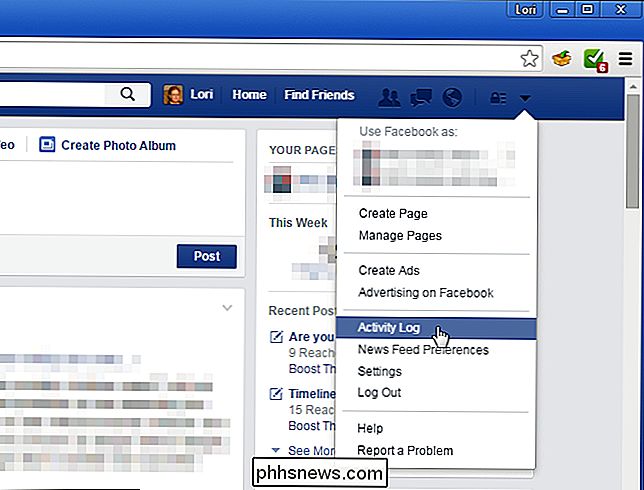
En liste over alternativer vises på venstre side av aktivitetsloggen. Klikk på "Mer" under "Kommentarer" for å utvide listen.
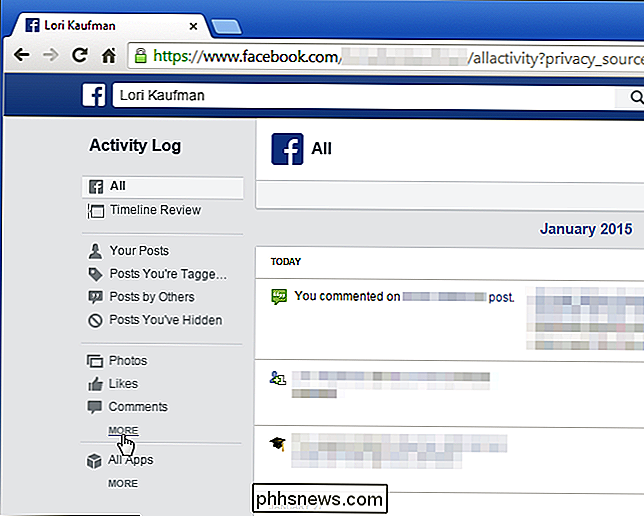
Klikk "Søk" i den utvidede listen.
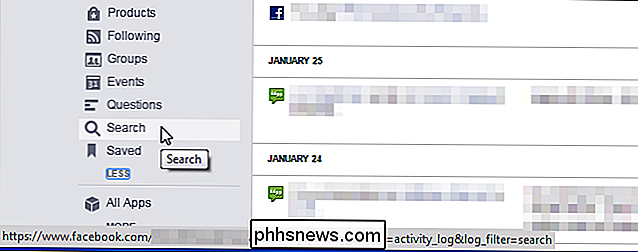
En liste over alle søkene dine vises etter dato. For å slette ett søkeelement, klikk på blokkikonet til høyre for elementet og velg "Slett" fra rullegardinmenyen.
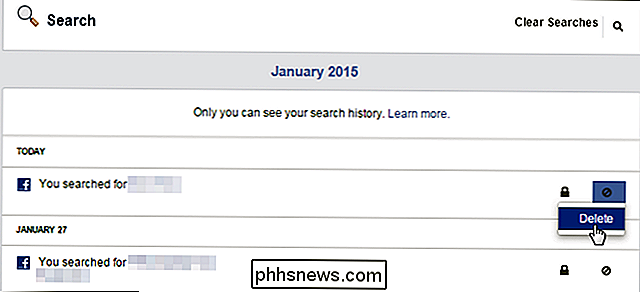
Dialogboksen "Fjern søk" viser at du vil fjerne søket. Klikk på "Fjern søk" for å fullføre fjerningsprosessen.
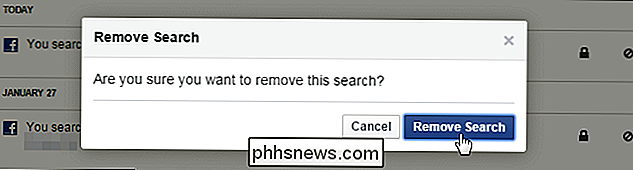
For å slette all søkeloggen din, klikk på "Slett søk" -linken øverst på siden.
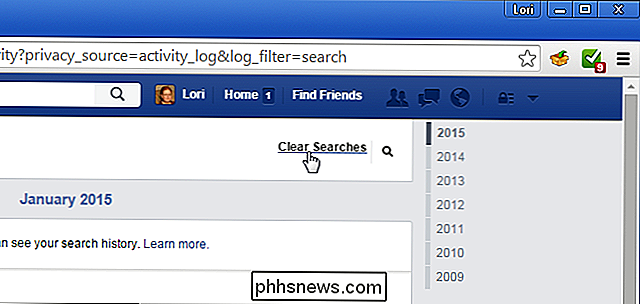
En bekreftelsesdialogboksen vises også for denne handlingen. , og påminner deg om at søkeloggen din hjelper dem med å vise deg bedre resultater når du søker. Det de ikke sier er at det også hjelper dem med å samle inn informasjon om deg. Hvis du heller ikke vil gi dem den informasjonen, klikker du på "Slett søk" for å fjerne hele søkeloggen.
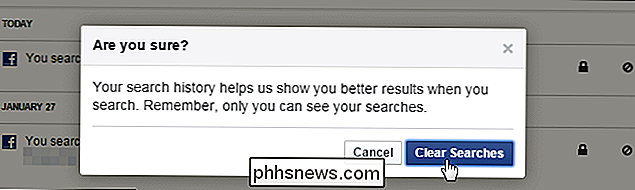
For å begrense informasjonen Facebook samler om deg, utfør denne enkle prosedyren ofte for å fjerne søkene dine. Du kan også beskytte ditt privatliv online ved å starte nettleseren din i privat nettlesingsmodus. Hvis du bruker Chrome, kan du gjøre det enkelt å åpne nettleseren i inkognitomodus fra en snarvei.
Vi viste deg også hvordan du sletter Google-søkeloggen din.

Slik deaktiverer du oppstartssignalet på en Mac
Start opp eller start Macen på nytt, og den vil gjøre den tradisjonelle "startup-klang" -lyden. Dette gir deg beskjed om at Macen starter opp riktig, men det er ikke hensiktsmessig hvis du starter opp Mac-en din på et rolig sted som et bibliotek, eller hvis noen sover i nærheten. Du kan enkelt stille lyden på Din neste oppstart, hvis du vet hva du skal gjøre.

Slik bytter du en gammel harddisk til et eksternt stasjon
Så du har oppgradert harddisken i datamaskinen, og du er igjen med denne gamle, tilsynelatende ubrukelige, bare harddisken. Ikke kast den bort! Det tar overraskende liten innsats å slå en gammel (eller ny) harddisk til en ekstern stasjon som er perfekt for å stashing dine ekstra filer på. La oss se på hvordan du kan blåse støvet av de gamle stasjonene og spare penger i prosessen.



